Topp 10 mest rekommenderade videokvalitetsförbättrare [Windows/Mac]
Du laddade ner en video från internet, men videokvaliteten blir lägre när du öppnar den, och det lockar dig att radera den. Eller så vill du ladda upp ett videoklipp på dina sociala mediekonton men det är skakigt. Du behöver bara förbättrare för videokvalitet för att åtgärda dessa vanliga problem som händer när som helst. En professionell videokvalitetsförstärkare kan ändra den låga kvaliteten på de nedladdade videorna och även de inspelade. Hitta det bästa verktyget som passar dig genom att fortsätta läsa.
Guidelista
The Ultimate Video Quality Enhancer [Upplösning, skakighet, etc.] Topp 9 Video Quality Enhancers för Windows/Mac Vanliga frågor om den bästa videokvalitetsförbättringenThe Ultimate Video Quality Enhancer [Upplösning, skakighet, etc.]
Det första verktyget att introducera är AnyRec Video Converter som har en kraftfull videokvalitetsförstärkare för alla dina videofiler med låg kvalitet. Den har AI-teknik för att förbättra videokvaliteten så att du kan dela dem på alla sociala nätverk med perfekt upplösning. Dessutom låter detta verktyg dig redigera videoinställningen för att göra den till en mindre filstorlek. Med denna videokvalitetsförstärkare kan du njuta av att titta på filmer och göra kreativa videoinspelningar.

Uppskala upplösningen, optimera ljusstyrkan, minska skakningar i videon och brus.
Processförbättrande video i valfritt filformat med hög upplösning.
50x snabbare vilket förbättrar hastigheten som drivs av GPU-acceleration.
Erbjud andra funktioner som volymförstärkare, 3D Maker, Videokompressor, etc.
100% Säker
100% Säker
Steg 1.Ladda ner den kraftfulla videokvalitetsförstärkaren på den officiella webbplatsen och starta den på din enhet. Klicka på knappen "Verktygslådan" på toppmenyn för att börja förbättra videon. Klicka på knappen "Video Enhancer" bland andra alternativ. Klicka på knappen "Lägg till" och bläddra i din mapp efter videofilen du vill förbättra.

Steg 2.När filen har laddats upp visas förbättringsverktyget. Klicka på knappen "Uppskala upplösning" för att förbättra videofilen. Du kan också använda andra verktyg som alternativet "Optimera ljusstyrka och kontrast" eller "Ta bort videobrus".

Steg 3.Om du vill trimma videofilen klickar du på knappen "Klipp ut", så visas en annan ruta. Flytta trimmern för att skära av de oönskade delarna. Klicka på "Spara"-knappen för att gå tillbaka till Video Enhancer. När allt är klart klickar du på knappen "Förhandsgranska" för att titta på de första 10 sekunderna av den förbättrade videofilen.
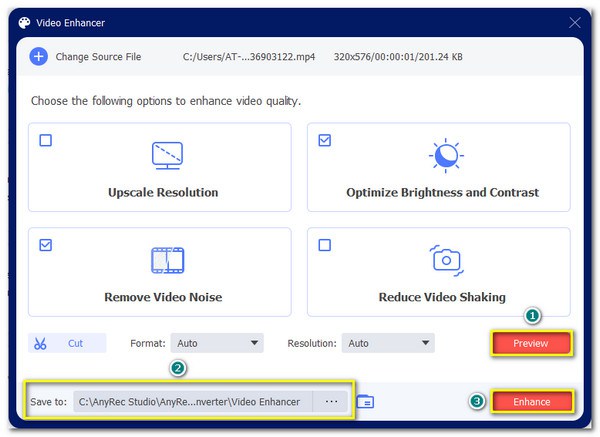
Steg 4.Om du är nöjd med ändringarna, bläddra i knappen "Spara till" för att välja den avsedda mappen för filen som ska sparas. Fortsätt sedan med att klicka på knappen "Förbättra" i videokvalitetsförstärkaren för att förbättra videofilen. Den önskade mappen visas med den förbättrade videofilen när processen är klar.

Topp 9 Video Quality Enhancers för Windows/Mac
Video Quality Enhancers finns över hela internet. Även med en sökning i din webbläsare kan du enkelt hitta det här verktyget. Men inte alla videoförstärkare du stöter på kan lova ett bra resultat. Så, för att korta den långa, långa listan, här är de 9 bästa videokvalitetsförbättrarna för att förbättra videokvaliteten via online och app.
1. Adobe Premiere Pro
System som stöds: Windows, Mac
Denna professionella videokvalitetsförstärkare är den bästa mjukvaran för rörlig grafik eftersom den tar bort kameraskakningar, lägger till övergångar, justerar tidslinjen och mer. Premiere Pro är ett robust verktyg som kan förvandla råmaterial till en magnifik video. Du kan också förbättra videoupplösningen på Premiere Pro via plugin.
- Fördelar
- Redigera videofiler samtidigt.
- Utöka redigeringsplattformen.
- Hantera kurvjusteringar.
- Nackdelar
- Den betalda versionen är inte billig.
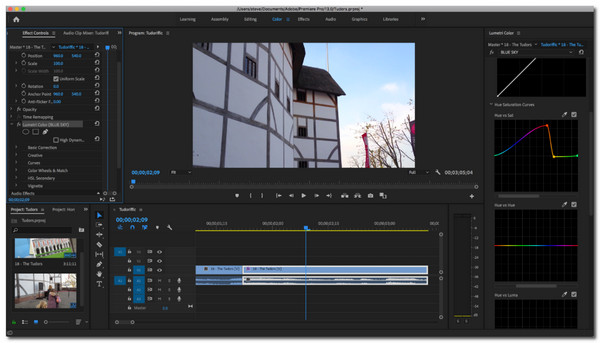
2. Avidemux
System som stöds: Windows, Mac
Denna professionella videokvalitetsförstärkare är den bästa mjukvaran för rörlig grafik eftersom den tar bort kameraskakningar, lägger till övergångar, justerar tidslinjen och mer. Premiere Pro är ett robust verktyg som kan förvandla råmaterial till en magnifik video. Du kan också förbättra videoupplösningen på Premiere Pro via plugin.
- Fördelar
- Stöd filformat som MOV, WMA, ASF, etc.
- Utrustad med funktioner för uppgiftsautomatisering.
- Stöd batchkonvertering.
- Nackdelar
- Erbjud endast grundläggande verktyg.
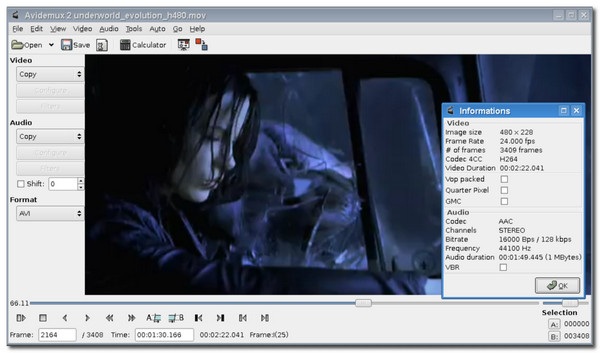
3. iMovie
System som stöds: Mac
Om du har Mac som enhet kan du använda iMovie som videokvalitetsförbättring. iMovie är ett inbyggt verktyg för Apple-användare och förbättrar videofiler med sina professionella verktyg. Det förbättrar 4K-videofiler genom att göra processen enkel genom att ordna klipp på tidslinjen, applicera bakgrundsmusik eller mata in öppningstitlar.
- Fördelar
- Gratis att använda avancerade verktyg.
- Nybörjarvänlig.
- Tillgänglig på iPhone och iPad.
- Nackdelar
- Ej tillgängligt på Windows.
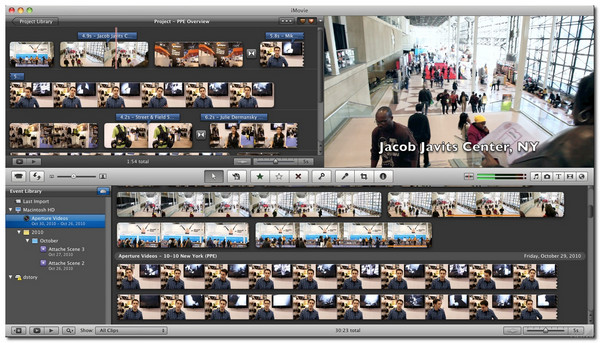
4. Pinnacle Studio
System som stöds: Windows
En annan användarvänlig videokvalitetsförbättring är Pinnacle Studio. Det erbjuder ett snyggt gränssnittspaket med viktiga verktyg för att förbättra videokvaliteten som övergång, hastighetsväxlare, justering av belysning och många fler. Pinnacle Studio låter dig exklusiva 720p till 1080p upplösning genom att ge dig de detaljerade inställningarna för videon.
- Fördelar
- Tillåt video med delad skärm.
- Tillhandahåll 360-videoredigering.
- Innehåller 2000+ effekter.
- Nackdelar
- Endast tillgängligt på Windows-system.
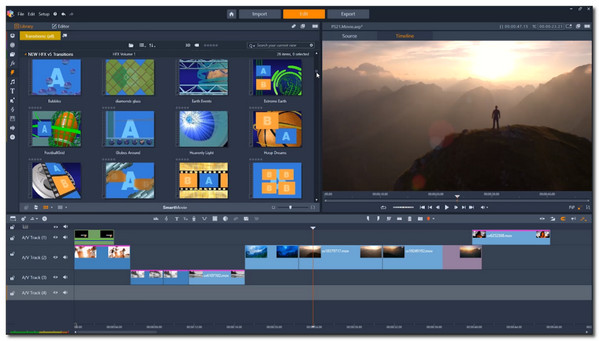
5. Ljusverk
System som stöds: Windows, Mac
Videokvalitetsförstärkaren har vunnit flera priser på grund av de unika funktionerna gratis. Naturligtvis kan du använda fler professionella filmverktyg när du köper månadslicensen för endast $24.99. Lightworks har varit den bästa videoförstärkaren i nästan 30 år och hjälpt världsberömda filmregissörer att skapa välkända filmer.
- Fördelar
- Stöd för att förbättra 4k-videor.
- Anpassningsbara kortkommandon.
- Erbjud Color LUT Boris FX plugins.
- Nackdelar
- Begränsad export i gratisversionen.
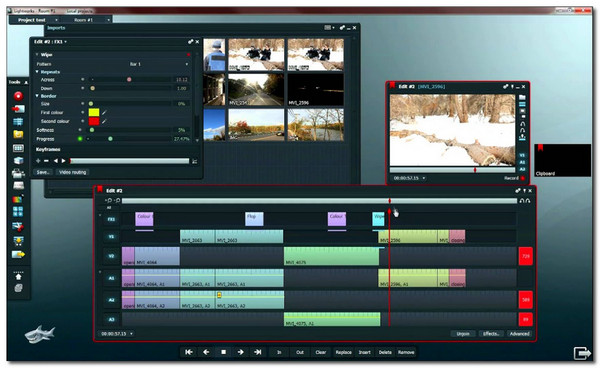
6. Final Cut Pro X
System som stöds: Mac
Final Cut Pro är en kraftfull videokvalitetsförbättrare som förbättrar videofiler genom att erbjuda massiva effekter för all video- och ljudredigering. En icke-linjär 4K-uppskalningsprogramvara låter dig sortera ut alla multimediafiler i dess icke-linjära tidslinje. Dessutom har Final Cut Pro de mest avancerade kameraredigeringsverktygen för att automatiskt synkronisera upp till 64 videovinklar i olika bildstorlekar, format och mer.
- Fördelar
- Stöd 4K, HDR, etc.
- Erbjud 2D- och 3D-rubriker.
- Snabb videoförbättrande hastighet.
- Nackdelar
- Inte nybörjarvänlig.
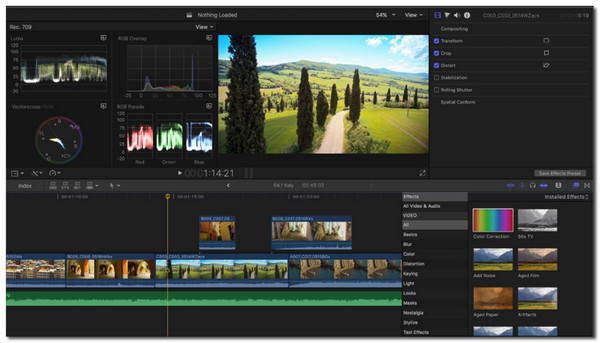
7. VideoStudio Pro
System som stöds: Windows
VideoStudio Pro stöder ny videoredigeringsteknik så att du kan använda den som en förbättrad videokvalitet. Du kan också skapa professionella filmer eftersom det här verktyget kan upptäcka röster på klippen och förvandla dem till undertexter. Det låter dig också spåra specifika element i din video som att studsa en boll, registreringsskyltar och mer.
- Fördelar
- Anpassa titlar, grafik etc.
- Aktivera för att korrigera färg i klipp.
- Erbjud 1000+ effekter och filter.
- Nackdelar
- Föråldrat gränssnitt.
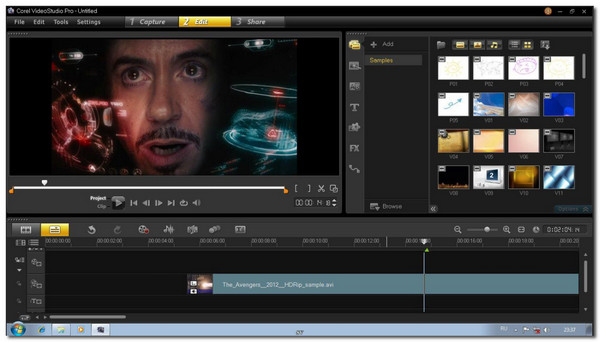
8. Vegas Pro
System som stöds: Windows
Denna videokvalitetsförstärkare gör redigeringsprocessen snabbare samtidigt som den bibehåller hög videokvalitet. Precis som Adobe erbjuder den kraftfulla verktyg som Picture-in-Picture, Crop OFX-plugins och 26 effekter för att styra färgerna i videorna. Även om Vegas Pro inte är populärt som Premier Pro, kan du fortfarande lita på dess kraftfulla funktioner.
- Fördelar
- Automatisk spårningskontroll till objekt.
- Enkla redigeringar och övergångar.
- Lämplig för att skapa YouTube-videor.
- Nackdelar
- Ibland kraschar på enkla projekt.
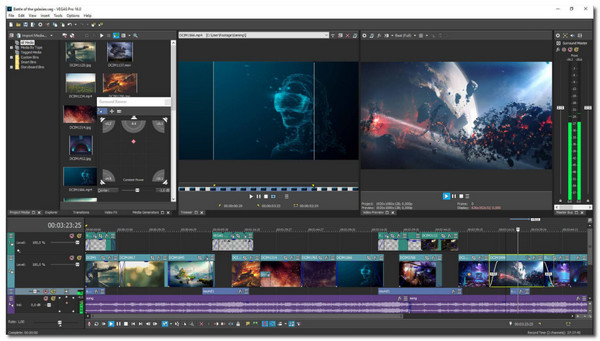
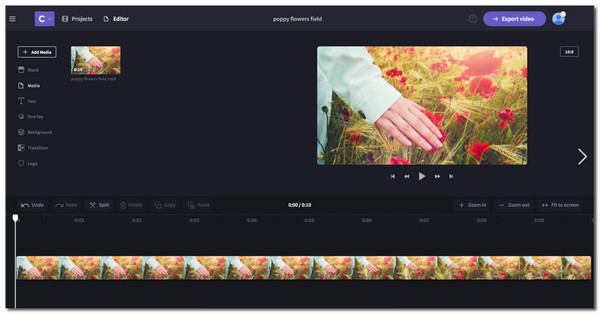
Vanliga frågor om den bästa videokvalitetsförbättringen
-
1. Hur förbättrar man videokvaliteten?
Det finns många sätt att förbättra videokvaliteten och beror på din videofil från vad den saknar. Du kan till exempel använda exklusiv upplösning om videofilen är av låg kvalitet. Eller minska skakigheten i en video. Om det finns en till, erbjuder viss programvara för videoförstärkare automatisk videoförbättring.
-
2. Finns det någon videoförstärkare för Android/iPhone?
Du kan hitta många gratis och viktiga videokvalitetsförbättringar på både App Store och Google Play Store. De mest använda apparna är PowerDirector Video Editor, 4K Video Editor, Remini – AI Photo Enhancer och mer
-
3. Hur ökar man videokvaliteten i VLC?
Starta VLC på din enhet och gå in i VLC-inställningarna. Välj en videofil och klicka på rullgardinsmenyn bredvid alternativet Utdata. Klicka på alternativet OpenGL. Detta hjälper dig att öka videokvaliteten medan du tittar på en film i VLC.
Slutsats
Med de rekommenderade videokvalitetsförbättrarna kan du snabbt förbättra videoupplösningen. Det är bättre att använda den bästa videokvalitetsförstärkaren - AnyRec Video Converter för att uppnå videoupplösning upp till 4K! Om du har fler frågor eller förslag, kontakta oss nu!
Förbättra videokvaliteten och gör din video bättre genom AI-teknik i klick.
100% Säker
100% Säker
